船井デジタル道場
テーブルの行を並べ替えたいときに!『サブテーブルソートプラグイン』
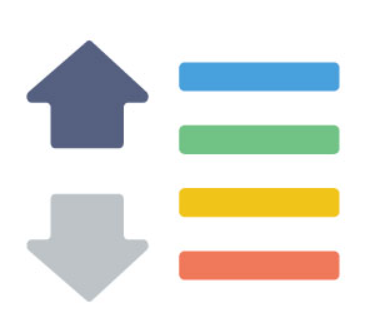
INDEX
サブテーブルソートプラグインとは
見積や請求、発注など、複数のデータを登録する際は、テーブルを使う方が多いのではないでしょうか。
どんどんデータを追加していくのに便利なテーブルですが、入力後こんなことを思ったことはありませんか?「商品種別や用途別に並べ替えたい…」
特に、よく使われる見積、請求、発注だと、そのままRepotoneなどを使って帳票を出力することも多いと思います。外部に出す書類は、少しでもきれいに整えておきたいものです。とはいえ、「種類ごとに並ぶように登録して!」と社員の皆さんに周知するのは難しいですよね…(追加登録が発生したり、一度で入力が終わらなかったり、うっかり忘れたりと、人間の努力に頼るのは難しい部分もあります。)
そんな「テーブル内のデータを並び替えたい」というシンプルな希望を叶えてくれるのが、「 サブテーブルソートプラグイン 」です!
設定不要で簡単に利用開始できますので、次の章にて利用例をご紹介しますね!
利用例(gif)
種類ごとに並べ替える
利用例その1は、並び替えに使いたいフィールド名をクリックするだけなのでとっても簡単♪
例その1は、商品区分などの種類ごとに並び替えるというやり方です。
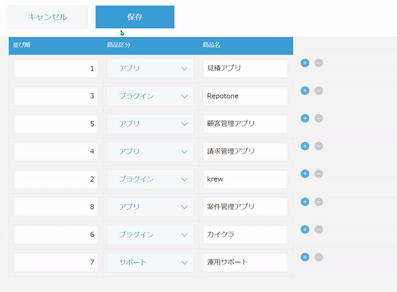
区分ごとにまとまってればOK!という場合はこの方法が手っ取り早いです。ただ、1点注意点は、並び替え順があいうえお順になること。ドロップダウン等の選択肢の順じゃないんですよね…。あいうえお順じゃ困る!という方は次の方法もご検討ください。
任意の数字ごとに並べ替える
そもそも並び順を振ってしまえば確実です!
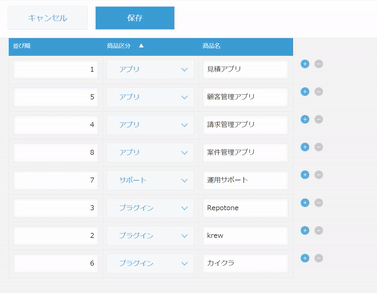
これなら完全に自由に並び順を操作できます!商品マスタなどを設定している場合は、マスタの時点で商品ごとに並び順を設定しておくと、いちいち数字を振り直さなくてよいですね!
日付ごとに並べ替える
さらに、日付ごとに並べ替えるという使い方もありますね!
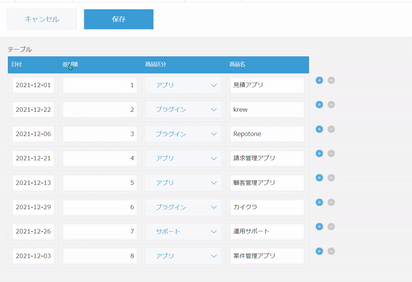
商品ごとに納期が異なる場合は、納期を昇順にして使うなどの方法がありそうです!
設定方法
プラグインをアプリに追加します。
プラグインはTiS様のサイトからダウンロードが可能です。
ページ中央部分の無料DLの横にある[ダウンロード]をクリックするとダウンロードできます。
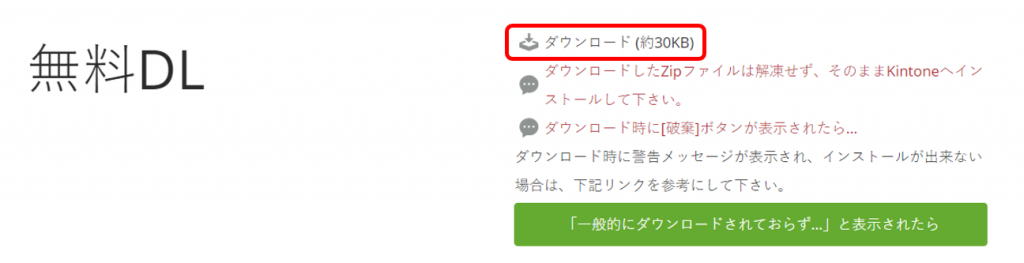
その後、ダウンロードしたプラグインをアプリに追加します。
追加方法はこちらの記事をご覧ください。
以上!!
一応プラグインの設定画面をお見せするとこんな感じです!
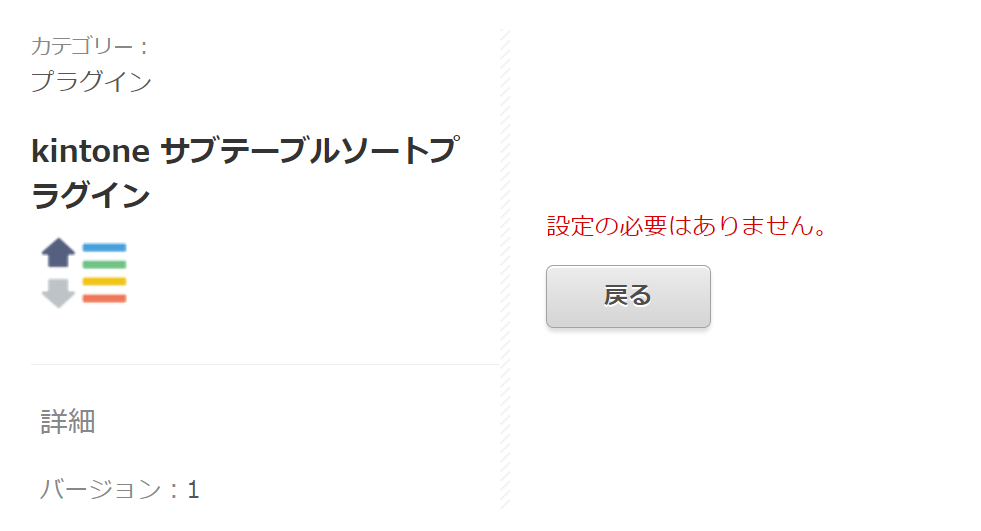
おわりに
今回ご紹介のプラグインは設定不要で、かゆいところに手が届く優れものでしたね~!冒頭にお伝えした通り、見積や請求系がまずは使う場面が多いのではないでしょうか?そのほかにも必要そうなアプリがあればぜひぜひ入れてみてくださいね!








